Hostwinds Tutorial
Cerca risultati per:
Sommario
Come configurare i gruppi di client in WHMCS
WHMCS supporta Assegnare i tuoi clienti in diversi gruppi per differenziare più facilmente tra i tuoi clienti e quali politiche, opzioni o promozioni possono applicarsi a loro. Questo articolo supera le opzioni del gruppo client di WHMCS e come gestirli.
Per accedere alle opzioni dei gruppi client, navigare verso Impostare -> Gruppi di clienti.

Verrà quindi visualizzata la pagina seguente:
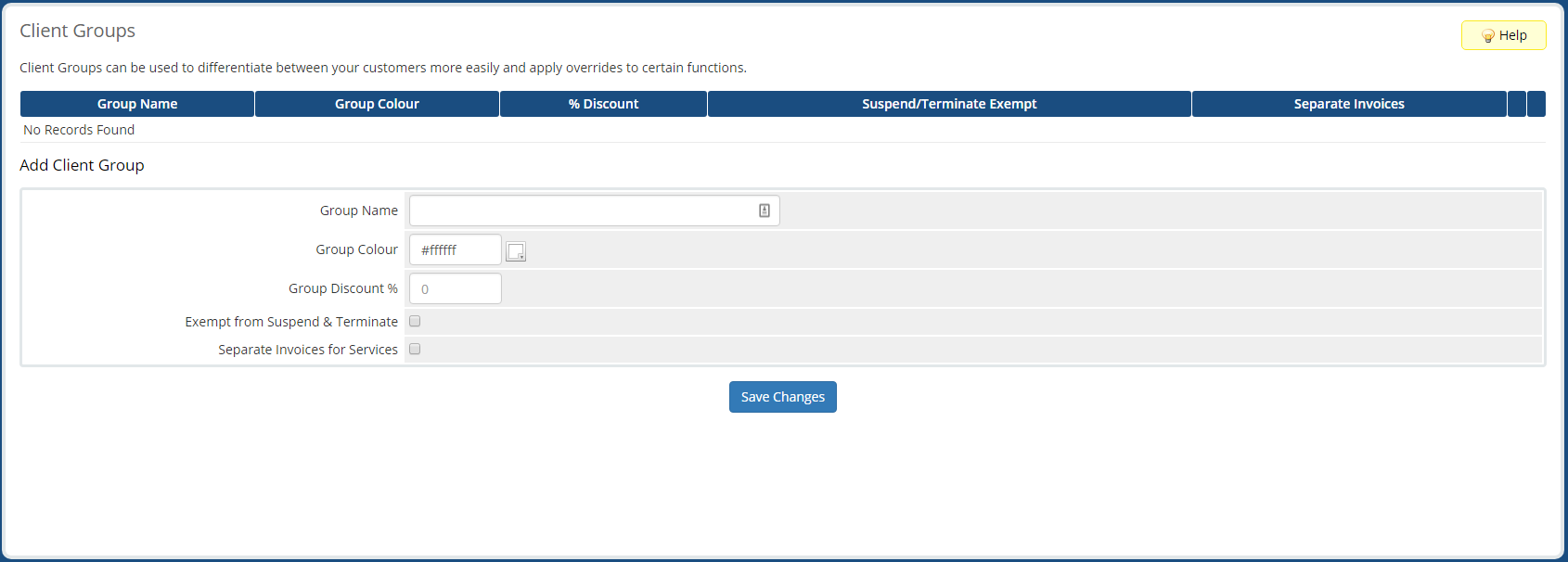
Questa pagina elencherà tutti i gruppi client esistenti e presenta un modulo che puoi compilare per aggiungere un nuovo gruppo client.
Aggiunta di un nuovo gruppo di clienti
Per aggiungere un nuovo gruppo client, compilare il modulo sulla pagina dei gruppi client principale.
- Nome del gruppo: Il nome del gruppo.
- Colore gruppo: Il colore Il gruppo verrà visualizzato all'interno dei WHMC.
- Sconto di gruppo%: Percentuale di sconto che i membri di questo gruppo riceveranno sui loro ordini.
- Esente da sospensione e risoluzione: Esenta i membri di questo gruppo dalla sospensione e dalla cessazione automatica.
- Fatture separate per i servizi: Specifica i servizi che i membri di questo gruppo devono essere fatturati in una fattura separata per servizio.
Modifica di un gruppo di clienti
Per modificare un gruppo client esistente, fare clic su Modificare.

Pulsante per il gruppo che si desidera modificare per compilare lo stesso modulo Aggiungi gruppo client con le informazioni esistenti. Modificare i campi come necessario e fare clic Salvare le modifiche.
Rimozione di un gruppo di client
Per rimuovere un gruppo client esistente, fare clic su Rimuovere.

Pulsante per il gruppo che si desidera rimuovere e fare clic ok nel popup di conferma.
Scritto da Hostwinds Team / settembre 20, 2018
